WIN10更新系统位置在哪?如何更新?
1、点开始按钮

2、再点击设置;
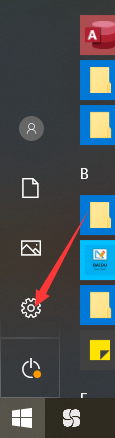
3、找到Windows更新;
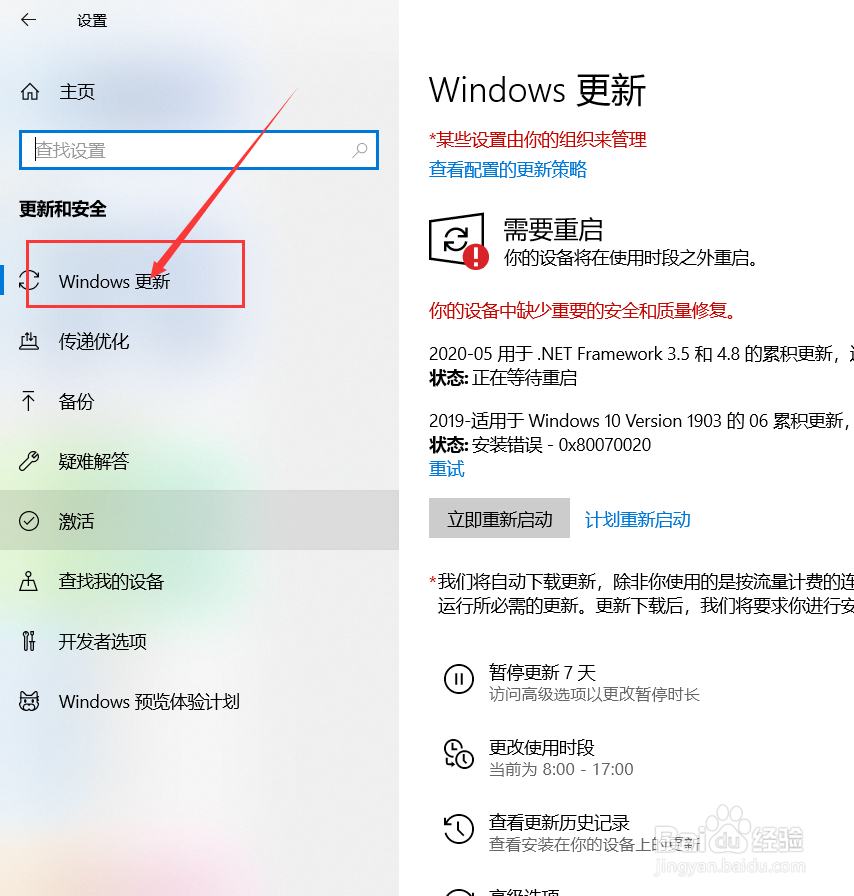
4、在右侧页面中,WINDOWS更新页面中,点击坚持更新之后,会叫你更新,这里我的之前检查更新了,发现组件出现问题。
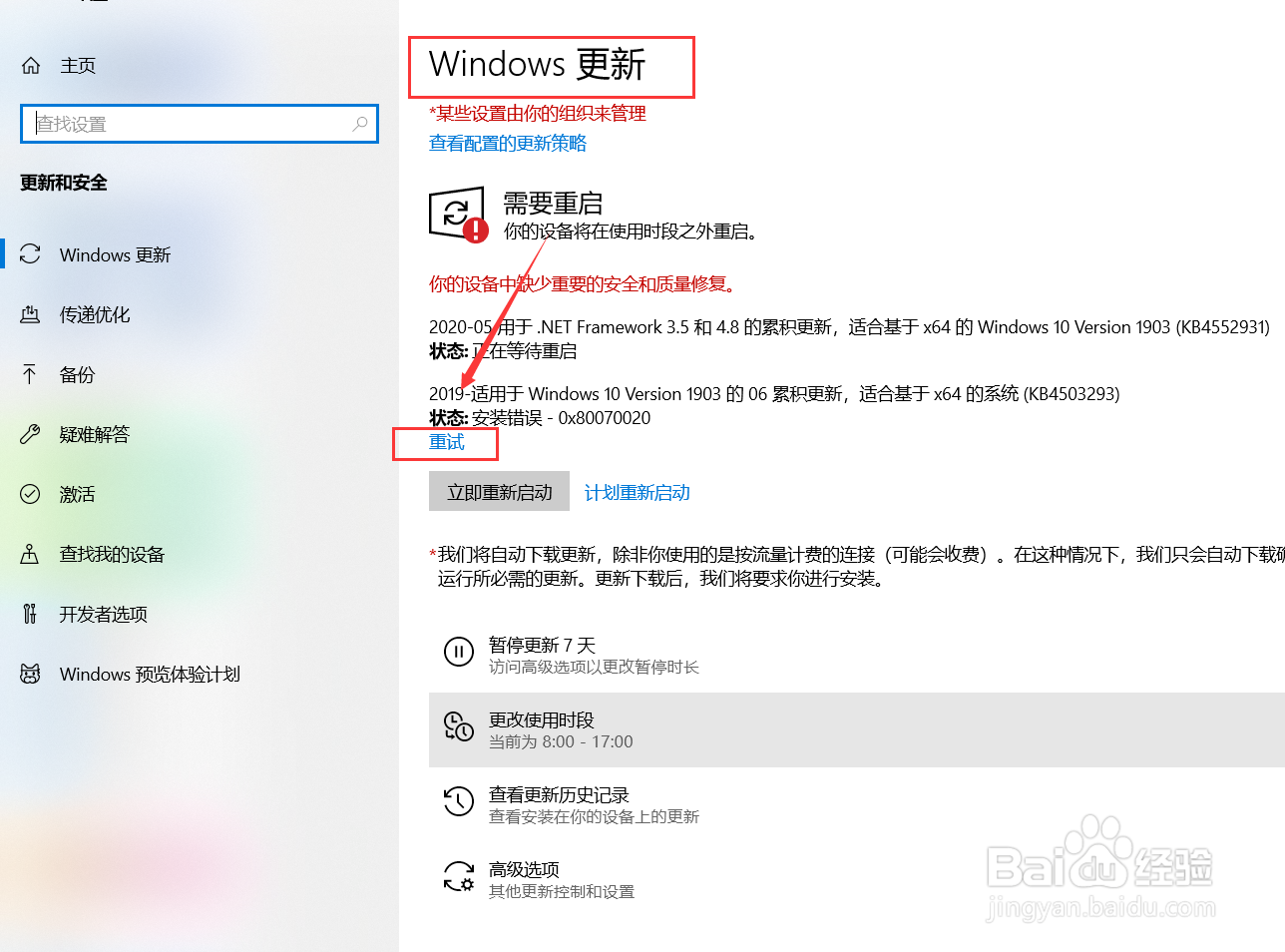
1、WIN+R开启运行窗口;
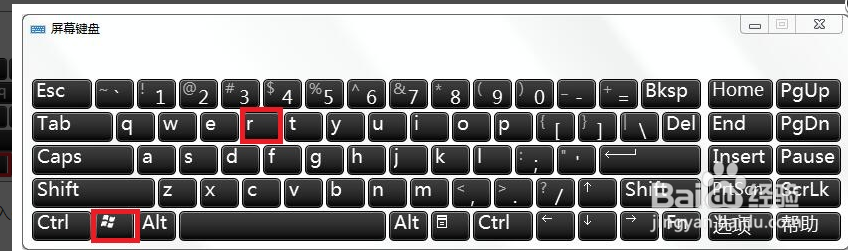
2、在运行窗口输入,services.msc
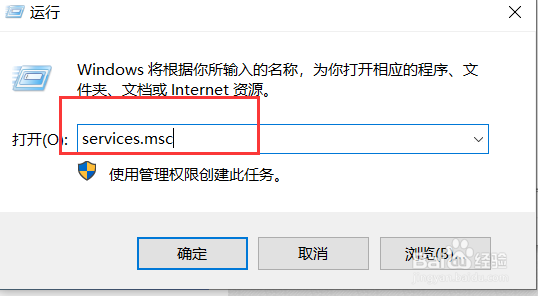
3、打开服务窗口;
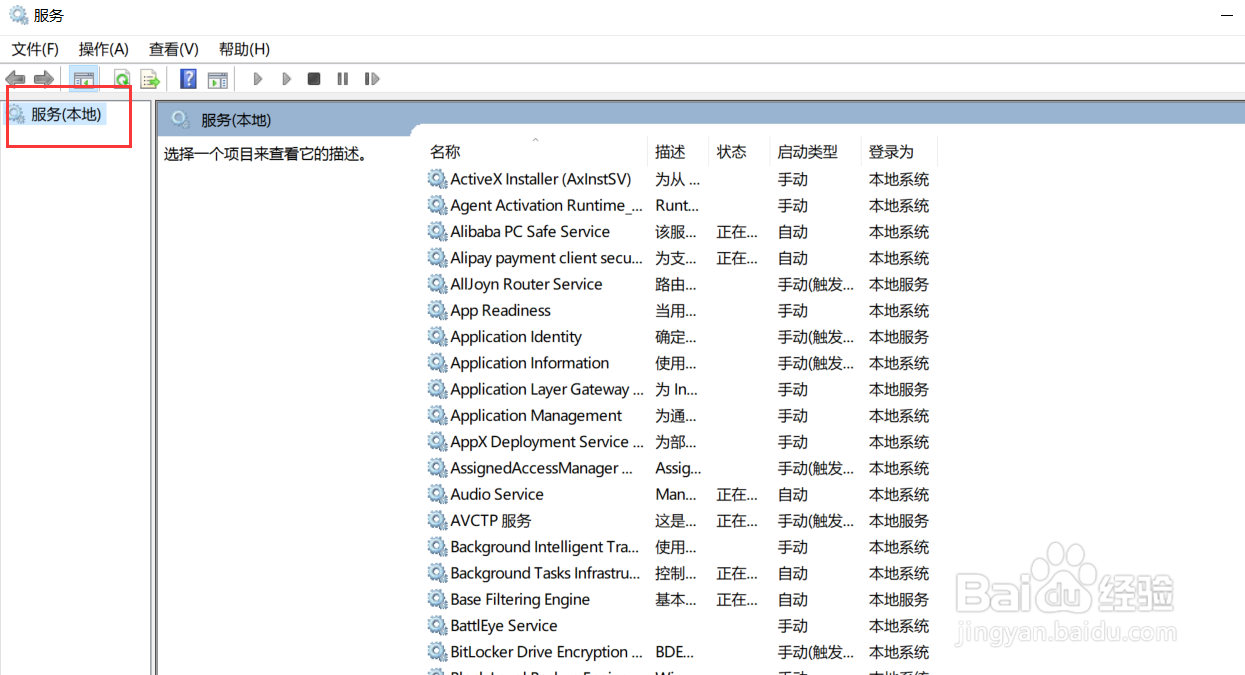
4、找到WINDOWS UPDATE,鼠标右键点击启动即可。
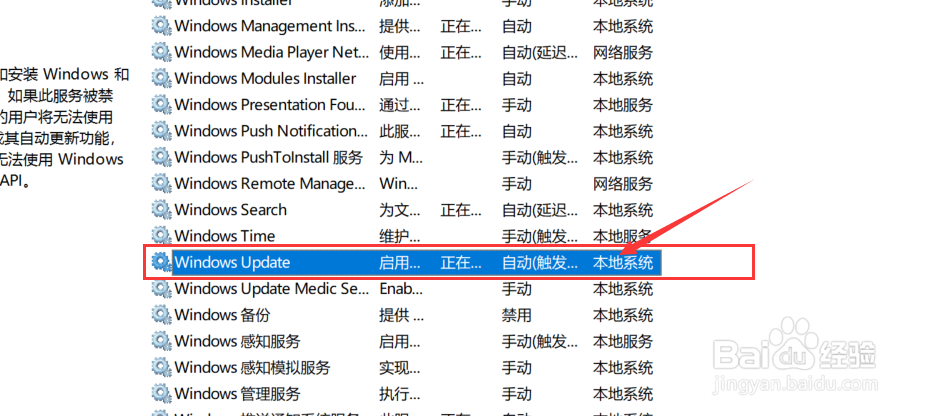
声明:本网站引用、摘录或转载内容仅供网站访问者交流或参考,不代表本站立场,如存在版权或非法内容,请联系站长删除,联系邮箱:site.kefu@qq.com。